Funkcija prenosa
Velja za: Aplikacije Canvas
Aplikacije, ki temeljijo na modelu
Prenese datoteko s spleta v lokalno napravo.
Funkcija Download prenese datoteko s spleta v lokalno napravo.
V izvornih predvajalnikih (Windows, Android in iOS) je uporabnik pozvan k vnosu lokacije za shranjevanje datoteke.
Ko se uporablja v spletu, je funkcija Download odvisna od nastavitev brskalnika, da določi, kaj se zgodi z datoteko. Za prikaz slik, videoposnetkov, PDF-jev in drugih vrst datotek, ki jih brskalnik izvorno podpira, se odpre nov zavihek brskalnika. Številni brskalniki podpirajo shranjevanje vsebine v lokalni datotečni sistem.
Samo v sistemu Windows funkcija Download vrne lokacijo, kjer je bila datoteka shranjena lokalno kot besedilni niz.
Prenos se lahko uporablja samo v formulah obnašanja.
Prenos( Naslov )
- Naslov – obvezno. URL naslov spletnega vira za prenos.
Opomba
Power Apps ne more preveriti pristnosti zahtev za prenos na naslov, naveden v funkciji Download().
Na primer, ko uporabljate to funkcijo za prenos datoteke, shranjene na mestu SharePoint, za katero je zahtevano preverjanje pristnosti, lahko zahteva deluje pri uporabi spletnega brskalnika, saj seja brskalnika morda preverja pristnost mesta SharePoint z uporabo predpomnjenih poverilnic. Vendar pa v mobilni aplikaciji Power Apps zahteva ne bo delovala, ker mobilna naprava ne izvaja preverjanja pristnosti zahteve za prenos.
Z naslednjo formulo se prenese uporabniški priročnik za napravo Surface Book, datoteka PDF:
Download( "https://go.microsoft.com/fwlink/?linkid=827480" )
Ob zagonu v mobilni napravi bo uporabnik pozvan za lokacijo za shranjevanje datoteke.
Ob zagonu v večini spletnih brskalnikov se bo odprl nov zavihek za prikaz datoteke PDF, saj večina brskalnikov izvorno podpira to vrsto datoteke.
V naslednjem primeru je bila uporabljena postavitev za tablični računalnik Predstavitev izdelkov. Če želite ustvariti aplikacijo s to predlogo, sledite navodilom v članku o ustvarjanju aplikacije in izberite predlogo Predstavitev izdelkov. Uporabite lahko tudi svojo aplikacijo.
Obiščite spletno mesto Power Apps.
V levem podoknu za krmarjenje izberite Aplikacije.
Izberite aplikacijo in nato Uredi.
V meniju izberite Vstavljanje in nato Oznaka.
Premaknite oznako v spodnji desni del zaslona.
V podoknu z lastnostmi na desni strani za možnost Barva izberite bela, možnost Debelina obrobe pa nastavite na 1.
Na desni strani izberite lastnost Besedilo in vnesite besedilo kot Prenos uporabniškega priročnika.
Na seznamu lastnosti zgoraj levo izberite OnSelect.
Vnesite formulo
Download("https://go.microsoft.com/fwlink/?linkid=827480"). Uporabite lahko tudi kateri koli drug URL po lastni izbiri.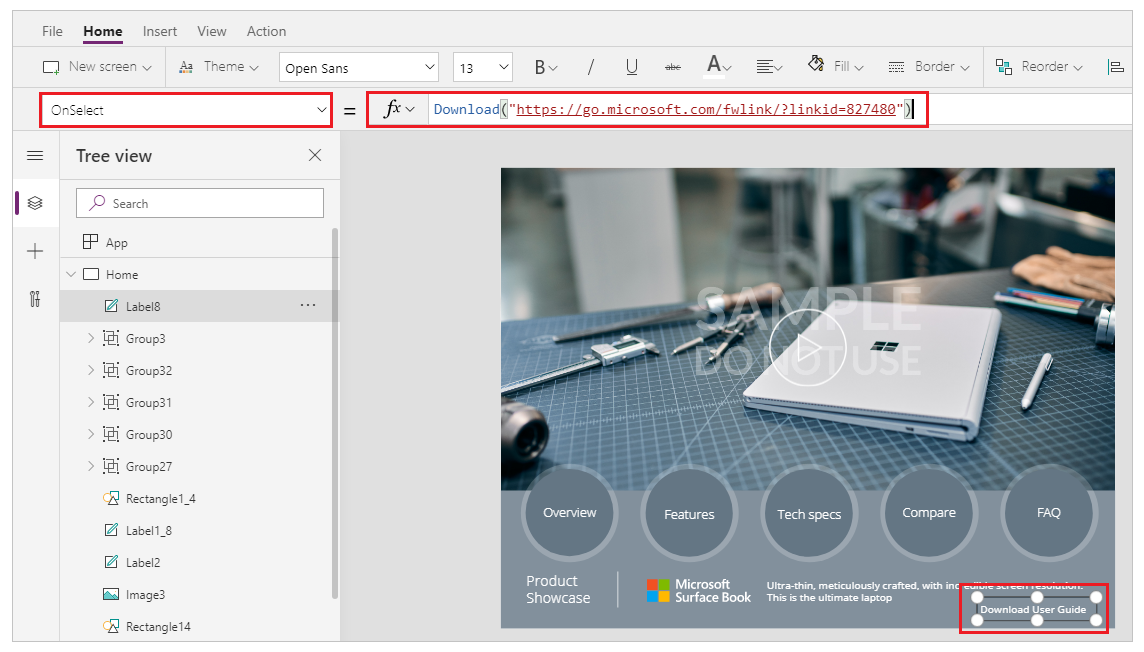
Shranite in objavite aplikacijo.
Predvajajte aplikacijo.
Izberite gumb Prenos uporabniškega priročnika za prenos priročnika.
Opomba
Nastavitve vašega brskalnika določajo, ali se datoteka prenese ali neposredno odpre v novem zavihku. Za več podrobnosti glejte opis funkcije »Download«.